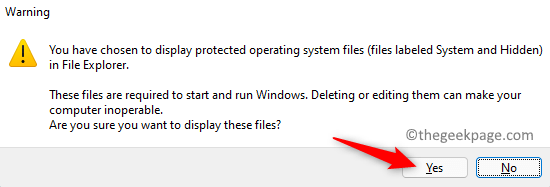Installatiefout #1625 is een Windows-fout die meestal opduikt tijdens een installatie als een beveiligingsbeleid in het systeem is ingeschakeld. De volledige foutmelding luidt als volgt:
“Fout 1625 – Deze installatie is verboden door het systeembeleid. Neem contact op met uw systeembeheerder.”
Deze fout kan optreden als gevolg van een Windows Groepsbeleid of Gebruikersaccountbeheer (UAC) blokkeert de beheerderstoegang tot de huidige installatie. In dit artikel hebben we enkele methoden opgesomd om installatiefout #1625 op te lossen. Controleer de volgende tijdelijke oplossingen voordat u naar de oplossingen voor het probleem gaat.
Tijdelijke oplossingen
1. Controleer of het uitvoeren van het installatieprogramma als beheerder helpt om het probleem op te lossen. Klik met de rechtermuisknop op het uitvoerbare bestand en selecteer Als administrator uitvoeren.
2. Kijken of alle firewalls uitschakelen in uw systeem wist de fout.
3. Als u de foutmelding krijgt wanneer u stuurprogramma's handmatig probeert te installeren, probeer dan een
automatische stuurprogramma-updater online die kan helpen bij het maken van een back-up van bestaande stuurprogramma's en het automatisch installeren van de juiste stuurprogramma's.Methode 1 - Schakel Gebruikersaccountbeheer (UAC) uit
1. druk op Windows + R om de te openen Loop dialoog. Type msconfig om de te openen Systeem configuratie venster en druk op Binnenkomen.

2. Indien UAC vraagt om toestemming, klik op Ja doorgaan.
3. Ga naar de Gereedschap tabblad.
4. Selecteer UAC-instellingen wijzigen en klik op de Launch knop onderaan.
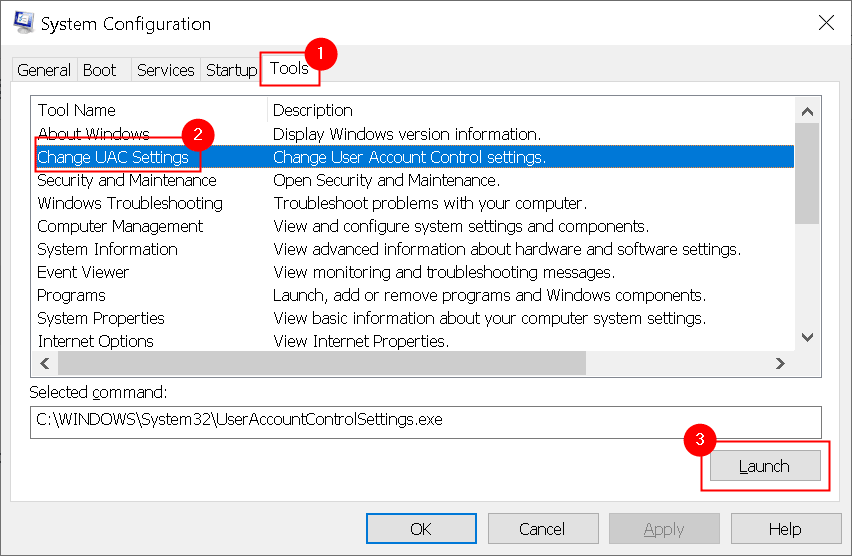
5. Verplaats de schuifregelaar naar Nooit op de hoogte en klik op Oke.
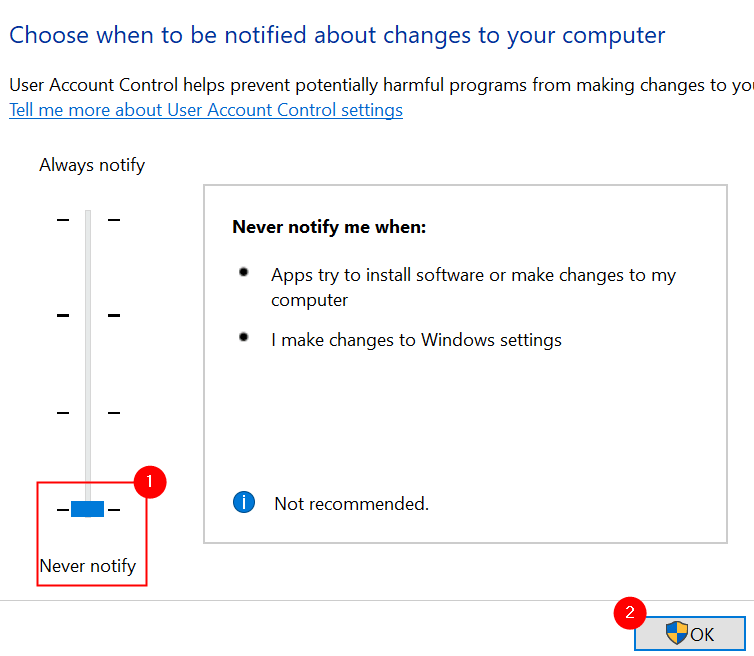
6. Herstarten het systeem als u daarom wordt gevraagd. Controleer of het opnieuw uitvoeren van het installatieprogramma fout #1625 oplost.
Methode 2 - Lokaal groepsbeleid bewerken
1. Type gpedit.msc in de Loop dialoog (Windows-toets + R) en raak de Binnenkomen toets.

2. In de Editor voor lokaal groepsbeleid, selecteer computer configuratie en dan administratieve sjablonen onder het.
3. Dubbelklik op Windows-componenten en zoek naar Windows installatie in het.
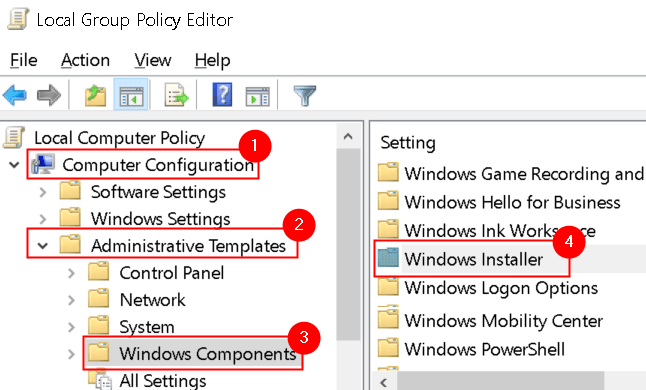
4. Ga naar Schakel Windows Installer uit invoer en dubbelklik erop om de huidige status te wijzigen.
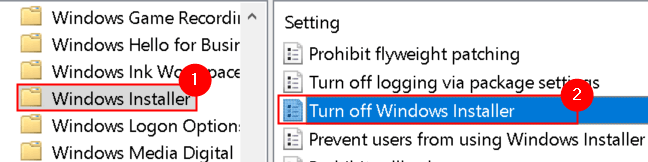
5. Selecteer Niet ingesteld en klik op Oke. Als het is ingeschakeld, betekent dit dat de installatie is beperkt, wat resulteert in fout #1625.
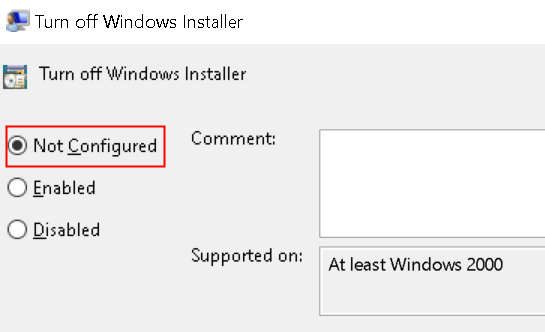
6. Dubbelklik op Niet-beheerders verbieden door de leverancier ondertekende updates toe te passen vermelding in Windows Installer.
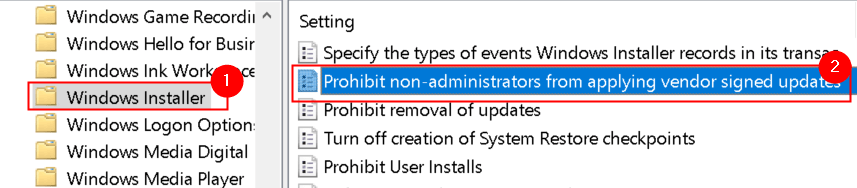
7. Selecteer de Gehandicapt optie en klik op Van toepassing zijn en dan Oke.
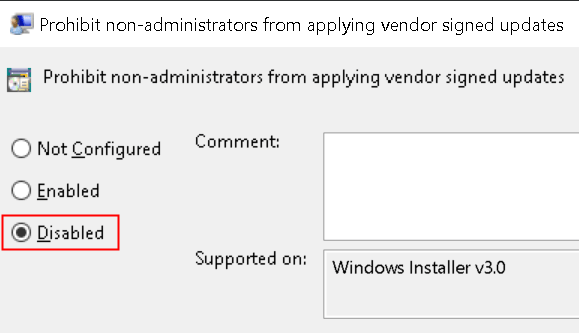
8. Probeer nu de toepassing die de fout veroorzaakte opnieuw te installeren en controleer of de fout is verholpen.
Methode 3 – Controleer de instellingen voor lokaal beveiligingsbeleid
1. Open Uitvoeren (Windows +R) en typ secpol.msc om de te openen Editor voor lokaal beveiligingsbeleid.
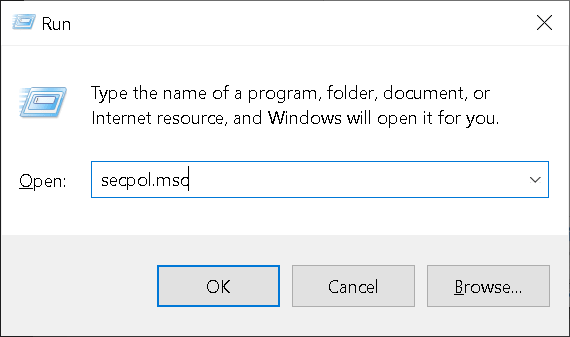
2. Als alternatief kan het worden geopend vanaf: Configuratiescherm -> Systeembeheer -> Lokaal beveiligingsbeleid.
3. Selecteer in het linkerdeelvenster Softwarebeperkingsbeleid onder Veiligheidsinstellingen. Je zult zien Geen softwarebeperkingsbeleid gedefinieerd aan de rechterkant.
4. Klik met de rechtermuisknop op Softwarebeperkingsbeleid en selecteer Nieuw softwarebeperkingsbeleid.
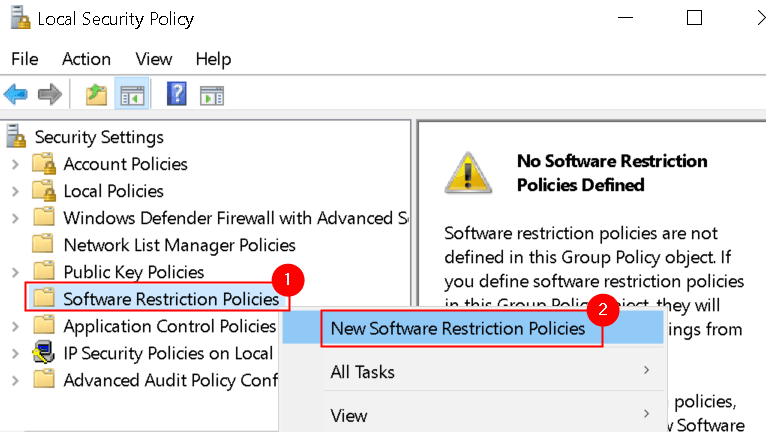
5. Open Handhavingseigenschappen door te dubbelklikken op Handhaving invoer in het rechterdeelvenster.
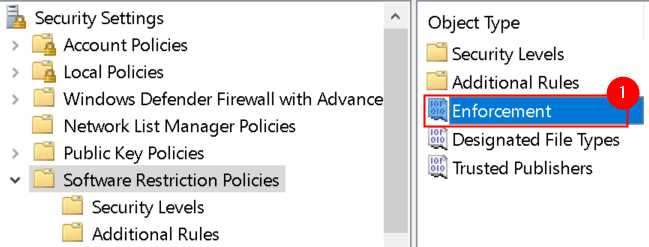
6. Onder Pas softwarebeperkingsbeleid toe op de volgende gebruikers: selecteer de optie Alle gebruikers behalve lokale beheerders.
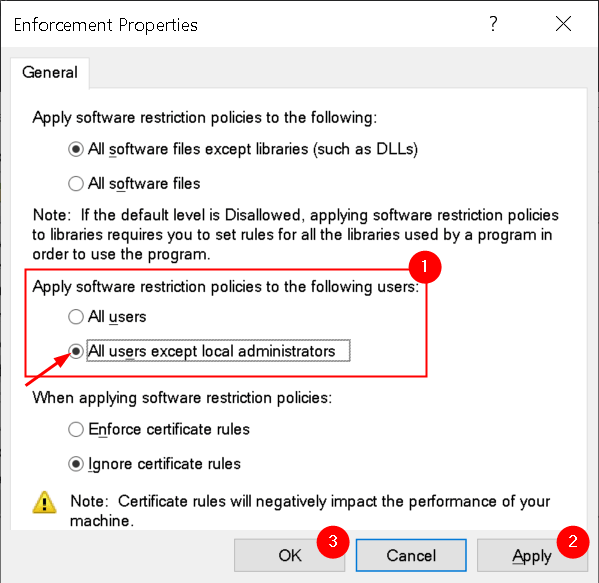
7. Klik op Van toepassing zijn om de wijzigingen op te slaan en dan Oke. Probeer het installatieprogramma te starten en controleer of de fout is verholpen.
Methode 4 - Windows Installer-service inschakelen
1. Open Diensten door in te typen services.msc in de Loop dialoog (Windows + R).

2. Navigeren naar Windows installatie Service in het venster Services.
3. Klik er met de rechtermuisknop op en selecteer Begin om de dienst te starten.
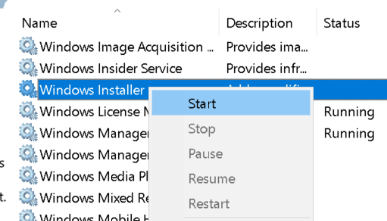
4. Sluit Services en voer het installatieprogramma uit dat fout #1625 veroorzaakt en controleer of het nu is opgelost.
Methode 5 – Wijzig het Windows-register
1. Type regedit in de Loop dialoog (Windows + R) om de te openen Register-editor.

2. Klik op Ja indien gevraagd door UAC.
3. Navigeer naar de volgende locatie of kopieer en plak deze locatie in de navigatiebalk van de editor.
HKLM\Software\Policies\Microsoft\Windows\Installer
4. Als u de MSI uitschakelen item aan de rechterkant, maak er een nieuw item voor aan.
5. Klik met de rechtermuisknop op de lege ruimte in het rechterdeelvenster en selecteer Nieuw -> DWORD (32-bit) waarde.
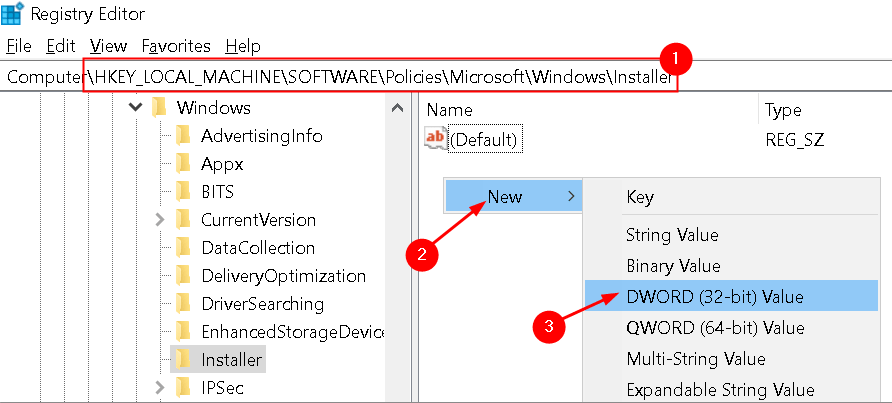
6. Naam het nieuwe item als MSI uitschakelen.
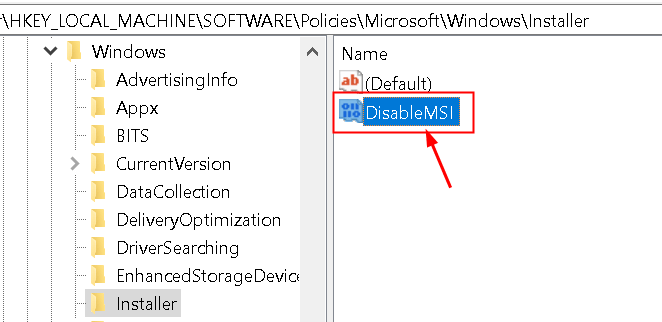
7. Dubbelklik op dit item en stel de waarde in op O in de Waarde data veld.
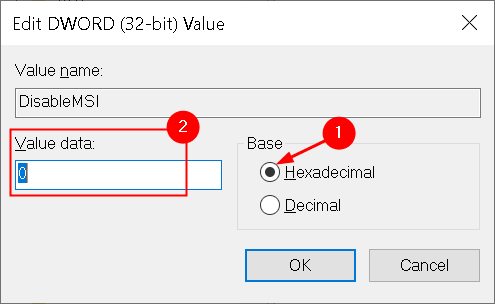
8. Klik op Oke.
9. Navigeer naar deze locatie in het register: HKEY_CLASSES_ROOT\Installer\Producten\
10. Zoek uw product erin en verwijderen eventuele daar aanwezige inzendingen.
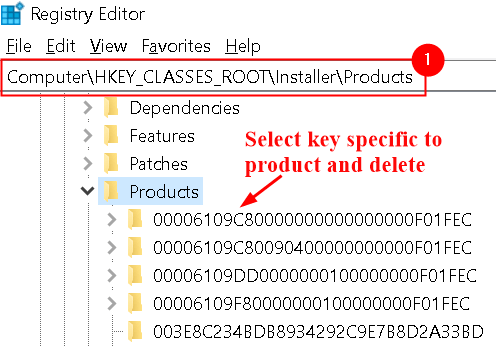
11. Sluit de editor en kijk of deze methode u heeft geholpen om de installatiefout te verhelpen.
Bedankt voor het lezen.
U moet het installatieprogramma nu foutloos kunnen uitvoeren. Reageer en laat ons weten welke oplossing voor u heeft gewerkt.

![Oplossing: Windows 11 Media Creation Tool werkt niet Probleem [OPGELOST]](/f/639f85734a7a47fa5288aa8f28c7e338.png?width=300&height=460)